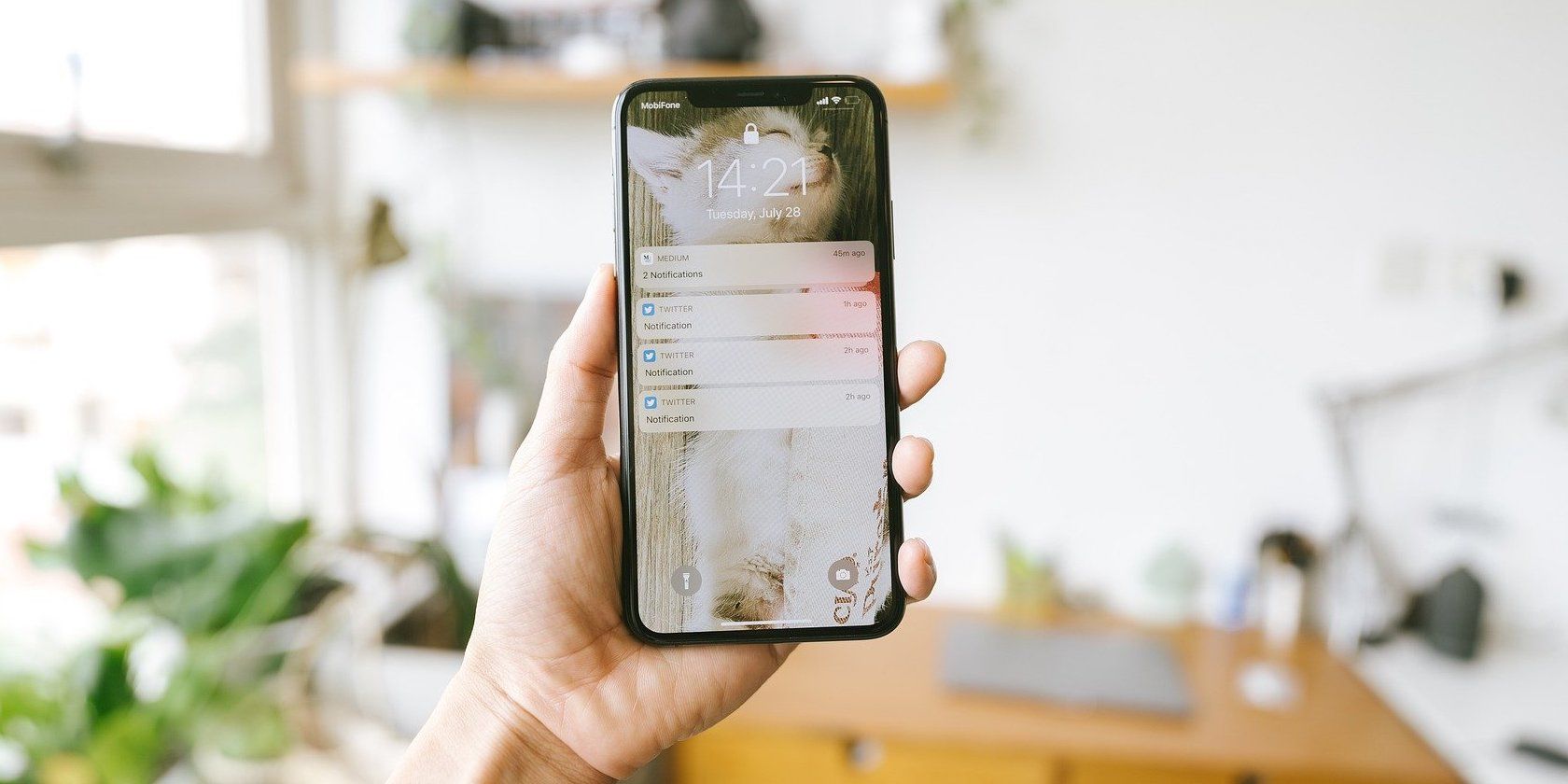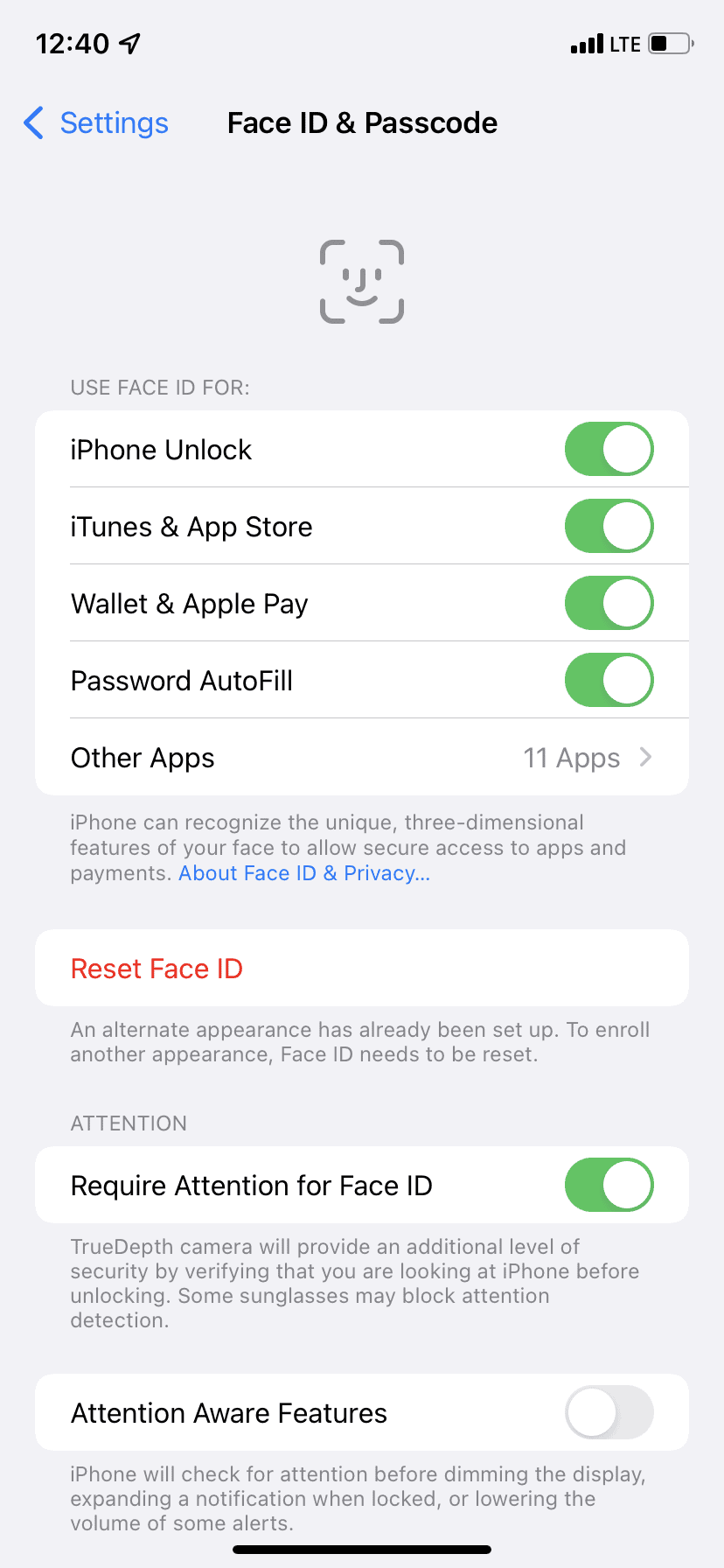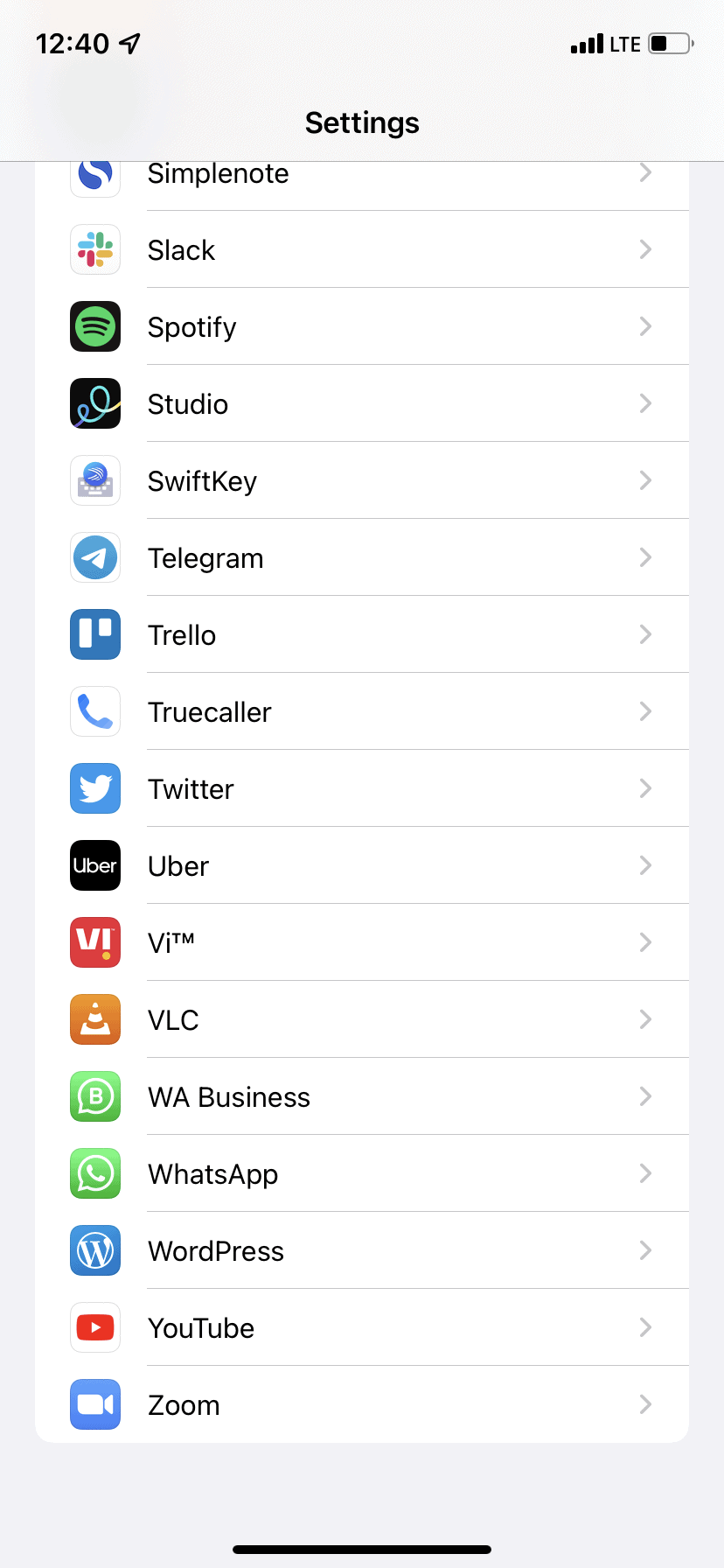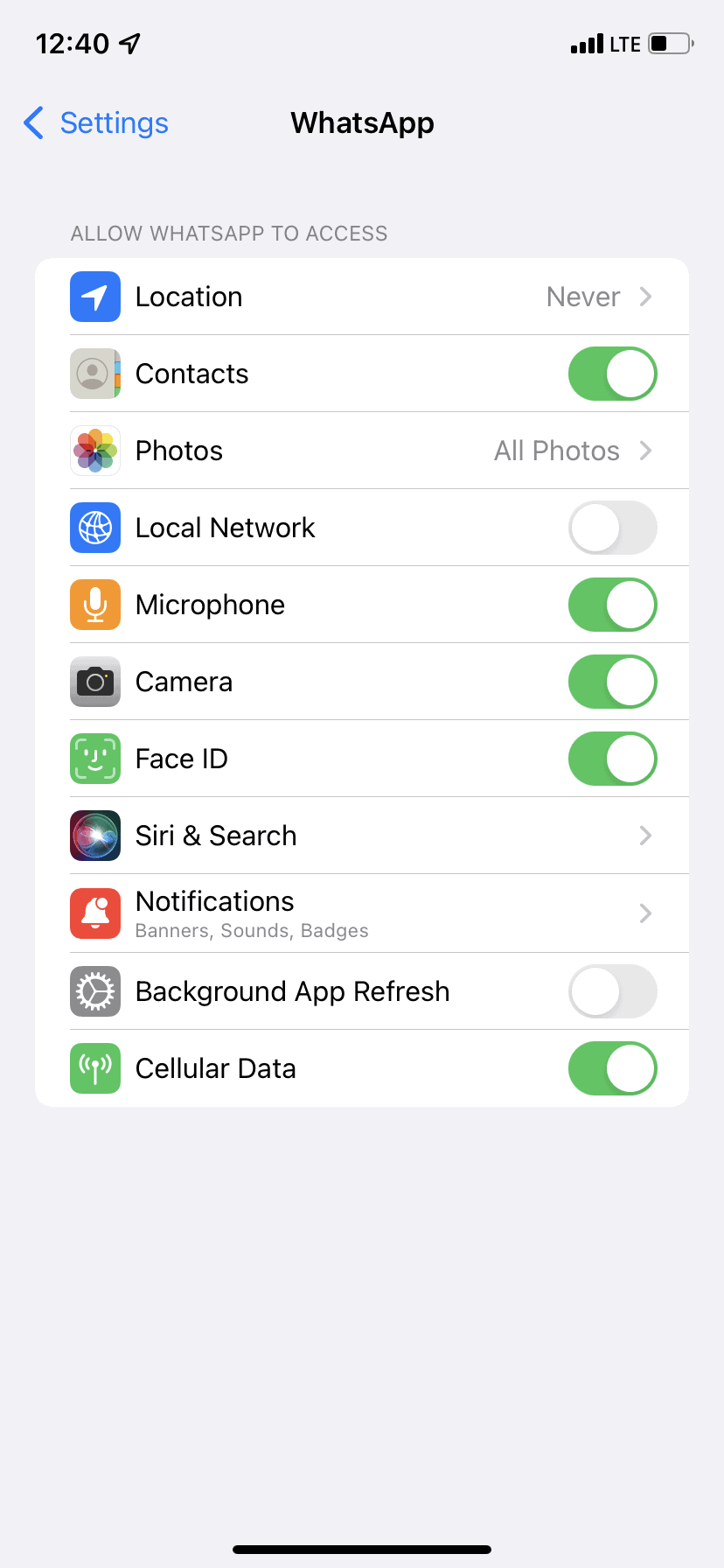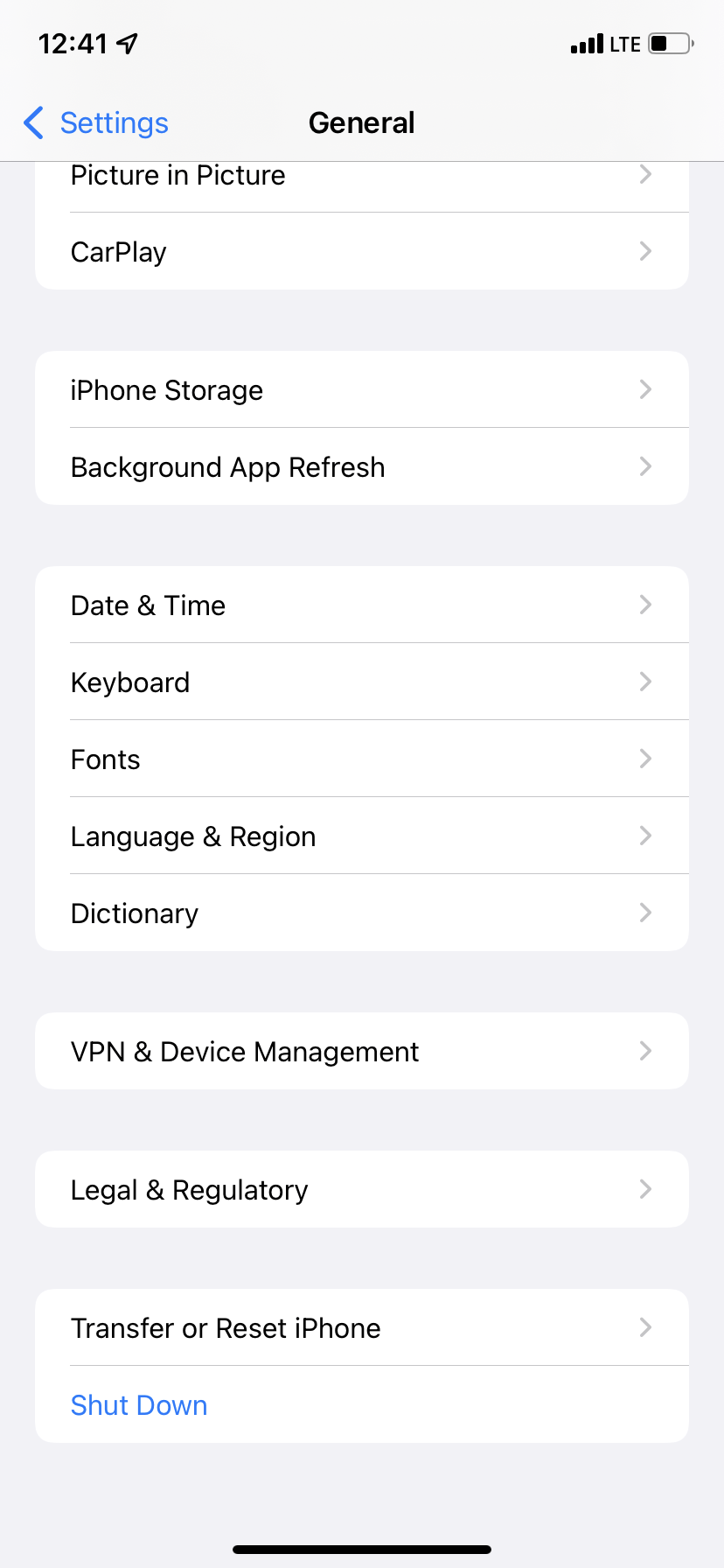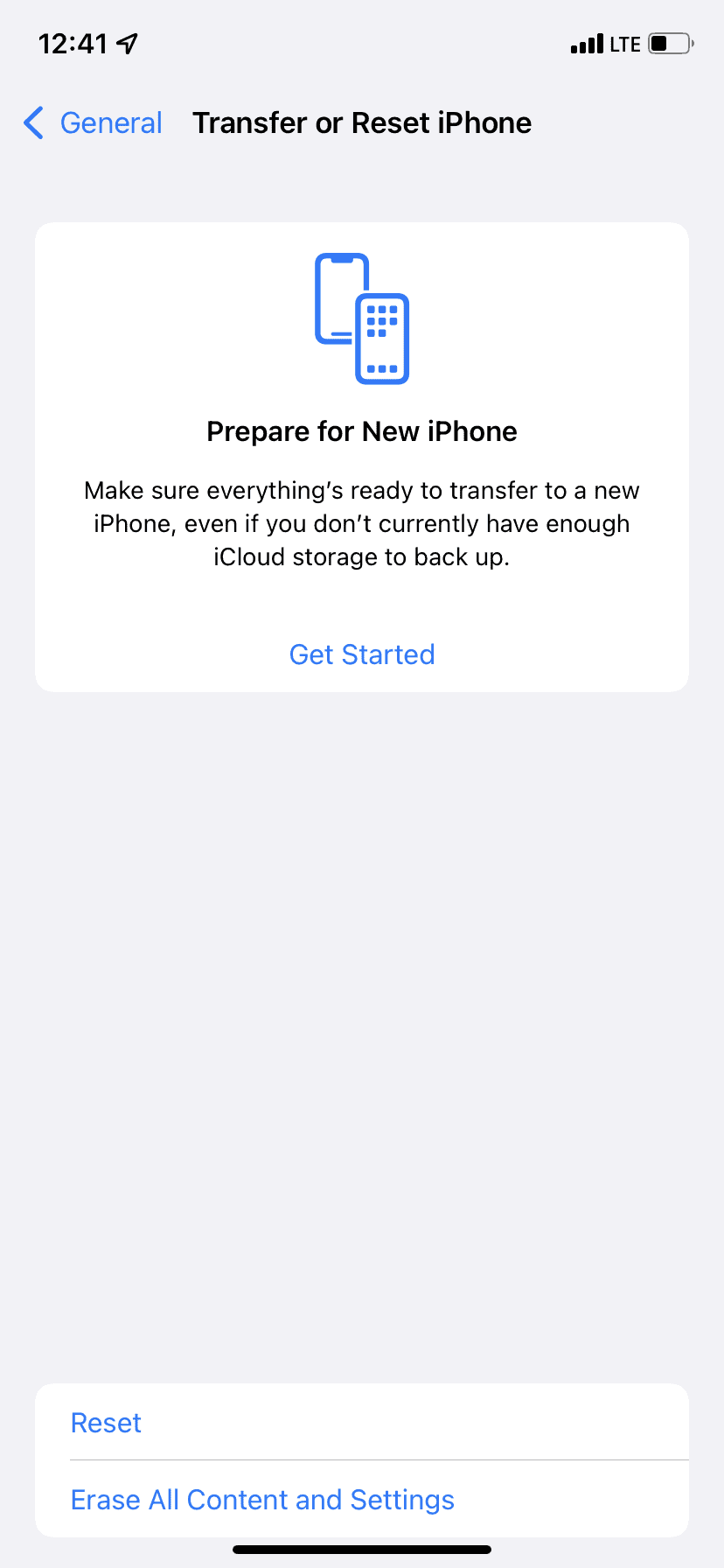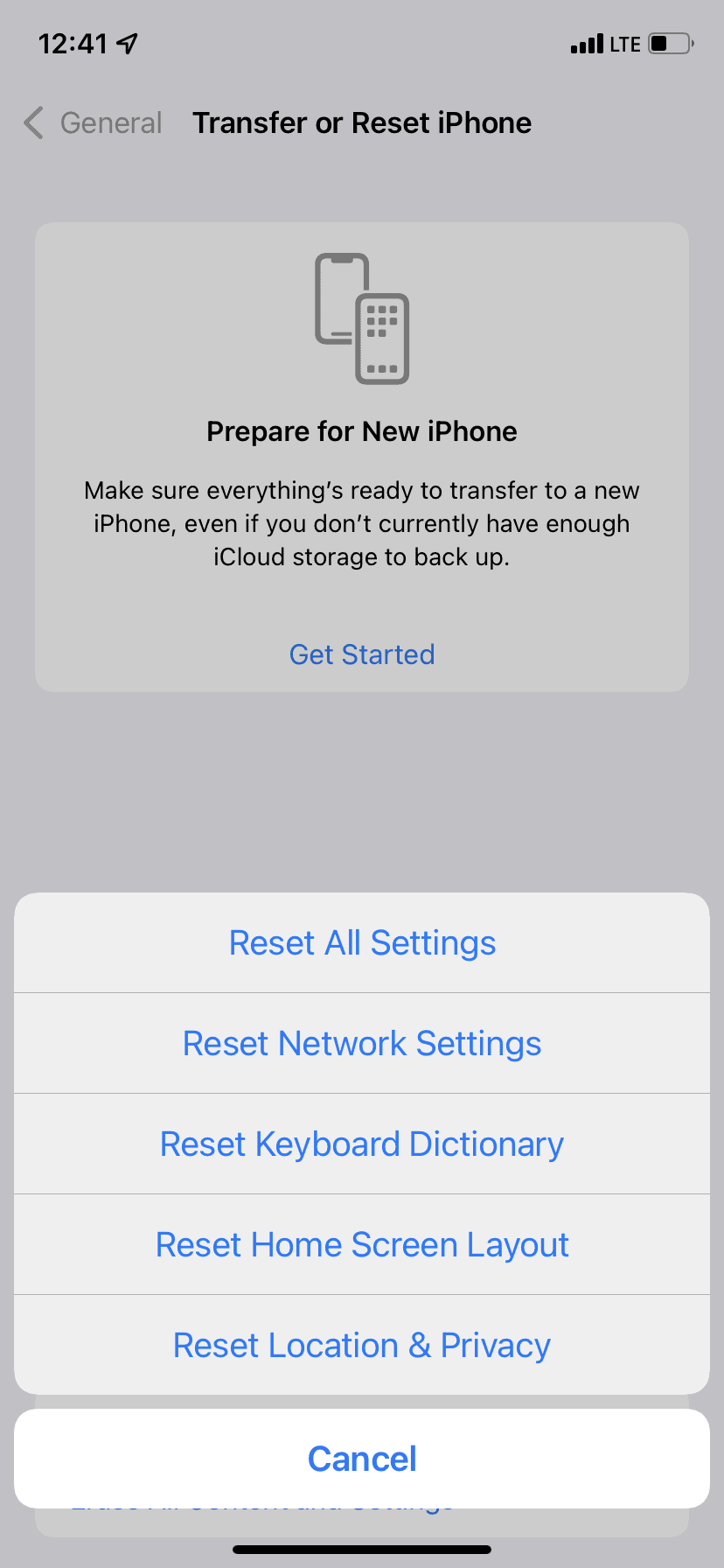به راحتی میتوان Face ID را مسلم دانست، مگر اینکه روی آیفون شما کار نکند. اگر اینطور است، در اینجا کاری است که می توانید برای رفع آن انجام دهید.
Face ID باز کردن قفل آیفون، تأیید اعتبار دانلودها، خرید و موارد دیگر را سریع و بدون دردسر می کند. وقتی Face ID در دسترس نیست یا کار نمیکند، این راهحلها به شما در رفع آن کمک میکنند.
بنابراین، اگر نمیتوانید Face ID را در آیفون خود تنظیم کنید، اگر Face ID در دسترس نیست، یا اگر Face ID بهطور تصادفی کار نمیکند و دیگر چهره شما را نمیشناسد، فقط نکات عیبیابی زیر را دنبال کنید. این راهحلها برای همه مدلهای آیفون با Face ID، از جمله همه چیز از iPhone X تا iPhone 13 و به بعد اعمال میشود.
1. تنظیمات Face ID را بررسی کنید
قبل از رفتن به اصلاحات، همیشه خوب است که با بررسی های اولیه شروع کنید. در اینجا نحوه اطمینان از تنظیم Face ID و درست بودن تنظیمات آن آمده است:
- به تنظیمات iPhone > Face ID & Passcode بروید.
- اگر Reset Face ID را مشاهده کردید، به این معنی است که شما قبلاً Face ID را تنظیم کرده اید. در غیر این صورت، دستورات را دنبال کنید تا آن را اکنون تنظیم کنید.
- مطمئن شوید که گزینههای باز کردن قفل آیفون، iTunes & App Store، Wallet & Apple Pay و Password AutoFill فعال هستند.
2. مجوز Face ID برای برنامه های شخص ثالث را بررسی کنید
بانکداری شخص ثالث، پرداخت، پیامرسانی فوری و سایر برنامههای مشابه ممکن است از Face ID برای احراز هویت برای ورود به سیستم استفاده کنند. اگر در گذشته اجازه استفاده از Face ID را به برنامه ندادهاید، باید هر بار رمز عبور آیفون خود را وارد کنید.
در اینجا نحوه اطمینان از فعال بودن Face ID برای یک برنامه شخص ثالث آیفون پشتیبانی شده است:
- تنظیمات را باز کنید و به پایین بروید، جایی که برنامه های شخص ثالث لیست شده است.
- روی برنامه مربوطه ضربه بزنید.
- مطمئن شوید که کلید Face ID روشن است.
همچنین، میتوانید فهرست کامل برنامههایی را که درخواست دسترسی به Face ID کردهاند، با رفتن به Settings > Face ID & Passcode > Other Apps مشاهده کنید.
3. سنسورهای Face ID را تمیز کنید
آیا Face ID اصلا در آیفون شما کار نمی کند؟ وقتی این اتفاق افتاد، از یک پارچه نرم و خشک برای پاک کردن قسمت بالایی دستگاه استفاده کنید تا از تمیز بودن سنسور Face ID اطمینان حاصل کنید. اغلب، زمانی که گوشی را برای مدت طولانی روی گوش خود نگه می دارید، روغن های بدن و کثیفی به آن چسبیده و باعث می شود Face ID از کار بیفتد.
ثانیاً، اگر از یک قاب مقاوم یا محافظ صفحه نمایش ضخیم استفاده میکنید که حتی کمی سنسورهای Face ID را میپوشاند، آنها را بردارید.
4. مطمئن شوید که چهره خود را مسدود نمی کنید
بسته به مدل آیفون شما، اگر ماسک، چادر یا هر تکه لباس دیگری روی صورت خود دارید، Face ID ممکن است کار نکند. برای عملکرد روان Face ID، مطمئن شوید که چهره خود را با چیزی مسدود نکنید. در جاهایی که باید از ماسک یا روبند استفاده کنید، وارد کردن رمز عبور آیفون به صورت دستی ممکن است تنها گزینه شما باشد مگر اینکه اپل واچ داشته باشید.
5. آیفون خود را به درستی نگه دارید
در آیفونی که iOS 15 یا نسخه قبلی دارد، Face ID فقط زمانی کار میکند که آن را در جهت عمودی نگه دارید. بنابراین، اگر Face ID زمانی که در رختخواب هستید کار نمیکند، سعی کنید قفل گوشی را زمانی که در حالت عمودی است باز کنید. مطمئن شوید که آن را به درستی نگه دارید.
علاوه بر این، آیفون را خیلی دور یا خیلی نزدیک به خود نگیرید. آن را در فاصله ای راحت از صورت خود نگه دارید.
6. آیفون خود را ریستارت کنید
یکی از اساسی ترین و در عین حال موثرترین راه ها برای رفع مشکلات Face ID، راه اندازی مجدد آیفون است. راه اندازی مجدد شامل دو مرحله است. اولین مورد این است که آیفون خود را خاموش کنید و دوم اینکه بعد از یک دقیقه دوباره آن را روشن کنید.
هنگامی که این کار را انجام دادید، اجزای Face ID که از کار افتادند باید اکنون به خوبی کار کنند. با این حال، اولین باری که بعد از انجام این کار قفل آیفون خود را باز می کنید، باید رمز عبور خود را دوباره وارد کنید.
7. آیفون خود را به روز کنید
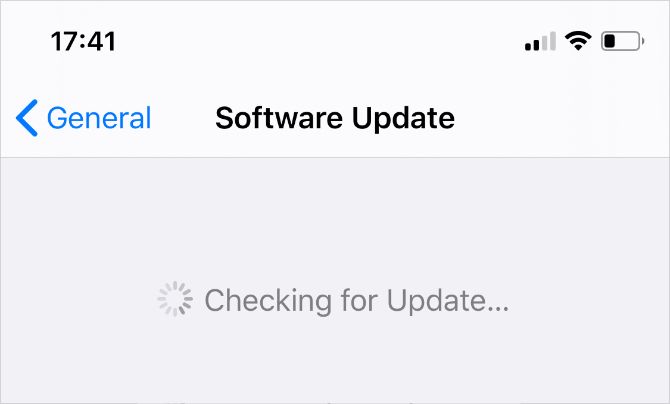
اپل باگ ها و مشکلات شناخته شده را از طریق به روز رسانی نرم افزار برطرف می کند. اگر تنظیمات Face ID کار نمی کند یا مکرراً قفل دستگاه شما را باز نمی کند، ممکن است مشکل در سطح نرم افزار عمیق تر باشد. برای رفع این مشکل، آیفون خود را به آخرین نسخه iOS آپدیت کنید.
8. یک ظاهر جایگزین تنظیم کنید
اگر عینک دارید، موهای صورت دارید یا ظاهر خود را به روش دیگری تغییر داده اید، می توانید ظاهر دیگری را تنظیم کنید که ممکن است به Face ID کمک کند تا عملکرد بهتری داشته باشد. در اینجا نحوه انجام این کار آمده است:
- تنظیمات آیفون را باز کنید و روی Face ID & Passcode ضربه بزنید. با استفاده از رمز عبور خود احراز هویت
- روی Set Up an Alternate Appearance ضربه بزنید و دستورات روی صفحه را دنبال کنید.
9. بازنشانی Face ID و تنظیم مجدد آن
وقتی Face ID کار نمیکند یا در دسترس نیست، بازنشانی آن میتواند کمک کند. با انجام این کار چهره ذخیره شده حذف می شود و باید دوباره آن را راه اندازی کنید.
برای تنظیم مجدد Face ID در آیفون:
- به Settings > Face ID & Passcode > Reset Face ID بروید.
- آیفون خود را ریستارت کنید.
- به Settings > Face ID & Passcode بروید و دوباره مراحل نصب را تکمیل کنید.
10. همه تنظیمات را بازنشانی کنید
وقتی تمام تنظیمات آیفون خود را بازنشانی می کنید، داده های شخصی مانند عکس ها، فیلم ها، برنامه ها، موسیقی و مواردی از این دست حذف نمی شوند. با این حال، تمام تنظیماتی که تا به حال تغییر داده یا اضافه کرده اید، مانند Wi-Fi، بلوتوث، چیدمان صفحه اصلی، VPN و تنظیمات صفحه کلید، پاک می شوند و به حالت پیش فرض باز می گردند.
وقتی ویژگی Face ID آیفون شما کار نمی کند، بازنشانی تنظیمات دستگاه ممکن است کمک کند. به Settings > General > Transfer or Reset iPhone > Reset > Reset All Settings بروید. پس از تکمیل فرآیند، Face ID را دوباره تنظیم کنید، و اکنون باید کاملاً کار کند.
۱۱٫ آیفون خود را به حالت Factory Reset کنید
اگر هیچ یک از راه حل های بالا کمکی نکرد، آیفون خود را به تنظیمات کارخانه بازنشانی کنید. با این کار همه چیز از جمله برنامهها، عکسها، تنظیمات و سایر دادههای آیفون شما پاک میشود. بنابراین ابتدا از آیفون خود نسخه پشتیبان تهیه کنید. پس از اتمام بازنشانی، میتوانید آیفون خود را بهعنوان یک دستگاه جدید تنظیم کنید یا آن را از رایانه یا پشتیبان iCloud بازیابی کنید.
12. مطمئن شوید که تعمیرات شما توسط اپل انجام می شود
آیا اخیراً صفحه نمایش آیفون خود را تعویض کرده اید؟ یا به دلیل مشکلات سخت افزاری در یک مرکز خدمات غیرمجاز آن را تعمیر کرده اید؟ اگر چنین است، Face ID به احتمال زیاد در این آیفون کار نخواهد کرد تا زمانی که آن را در فروشگاه اپل یا فروشگاهی که توسط اپل مجاز است تعمیر نکنید. این به این دلیل است که تعمیرات رسمی نیاز به تأیید اعتبار سنسور Face ID در صفحه نمایش با سرورهای اپل دارند.
13. با پشتیبانی اپل تماس بگیرید
اگر اخیراً آیفون خود را روی سطح سختی انداخته اید، ممکن است مشکلات فیزیکی در حسگرهای Face ID وجود داشته باشد. به همین دلیل، ممکن است در صفحه تنظیمات خراب شود، در دسترس نباشد یا اصلا کار نکند.
تمامی آیفون های دارای Face ID تا حدی ضد آب هستند. با این حال، اگر آیفون شما برای مدت طولانی زیر آب بود، Face ID نیز ممکن است کار نکند.
اگر وضعیت شما با هر یک از موارد بالا مطابقت دارد، با پشتیبانی اپل تماس بگیرید و برای بازدید از فروشگاه برنامه ریزی کنید.
شناسه چهره در آیفون شما باید اکنون به خوبی کار کند
اگر مشکل Face ID شما به سخت افزار مربوط نمی شد، یکی از راه حل های بالا باید آن را برطرف می کرد. هنگامی که Face ID شروع به کار کرد، تجربه آیفون شما بسیار راحت تر خواهد شد.
Face ID بسیار ایمن است و تجربه یکپارچه را ارائه می دهد. و اگر از چند اقدام معقول پیروی کنید، در واقع می توانید آن را ایمن تر کنید.